Bueno amigo, seguro que muchos de vosotros ya contáis con la nueva versión del sistema operativo Windows 10. Una vez que habéis comprobado los cambios y las nuevas herramientas y características incorporadas, puede que alguna de ellas no te guste o simplemente no te parezca adecuada, lo cual significa que es tiempo para personalizar nuestro sistema operativo y para adaptarlo a nuestras necesidad y gustos. Un ejemplo es el fondo pantalla de inicio de sesión que se viene configurada de manera predeterminada en Windows 10.
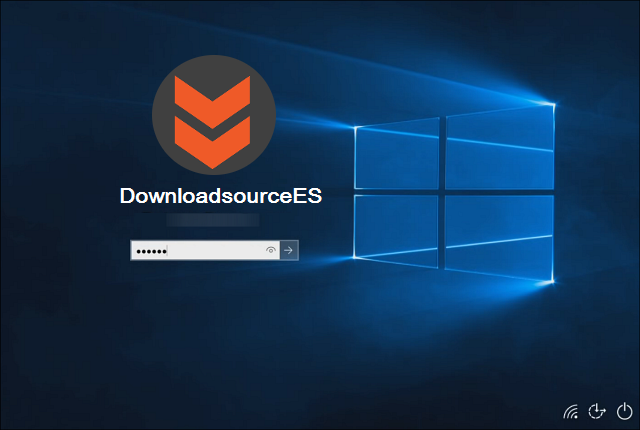
A muchos usuarios no les gusta este fondo de pantalla que Windows 10 incorpora por defecto en el inicio de sesión o bien prefieren tener una imagen personalizada seleccionada por ellos mismos. Sin embargo el problema es que Windows 10 solo permite cambiar el fondo de pantalla de tu escritorio pero en ningún caso podrás cambiar la imagen de la pantalla de inicio de sesión ya que no existe ninguna configuración o ajuste que te permita hacerlo.
La pantalla de inicio de sesión es la pantalla que se muestra cuando iniciamos o reiniciamos nuestro ordenador. Esta pantalla será la que te permita iniciar sesión en las diferentes cuentas de usuarios que tengas creadas en tu ordenador. En esta pantalla deberás introducir tu contraseña para poder iniciar sesión y acceder a tu sistema operativo a través de tu cuenta de usuario de Windows. La pantalla de inicio de sesión también aparecerá cuando pongas tu equipo en suspensión, para ello tendrás que configurarlo de la siguiente manera: Como habilitar la pantalla de inicio de sesión en Windows 10 tras la suspensión de tu PC.
No obstante aunque de manera predeterminada Windows 10 no ofrezca los ajustes de cambio de fondo de pantalla de inicio de sesión a continuación queremos mostrarte como poder hacerlo a través de varios trucos:
- Como cambiar el fondo de pantalla del inicio de sesión de Windows 10 por un color sólido:
Con este truco lo que conseguiremos será que la imagen de nuestra pantalla de inicio de sesión sea sustituida por un color único seleccionado por ti. Para ello deberemos primeramente dirigirnos al registro de nuestro sistema operativo Windows 10. Esto podrás hacerlo con tan solo buscar el término "regedit" y ejecutarlo como administrador.
Una vez que estemos en el editor del registro deberemos hacer uso del árbol del directorio izquierdo de la ventana para navegar por el por estas carpetas: HKEY_LOCAL_MACHINE\Software\Policies\Microsoft\Windows\System
Una vez que te encuentres en dicha carpeta, deberemos crear un nuevo elemento, para ello deberemos hacer clic con el botón derecho de tu ratón en la parte derecha de la ventana para que puedas seleccionar Nuevo > Valor de DWORD (32 bits) desde el menú mostrado. Una vez que hallas creado el elemento deberás cambiar el nombre del mismo por este otro: DisableLogonBackgroundImage.
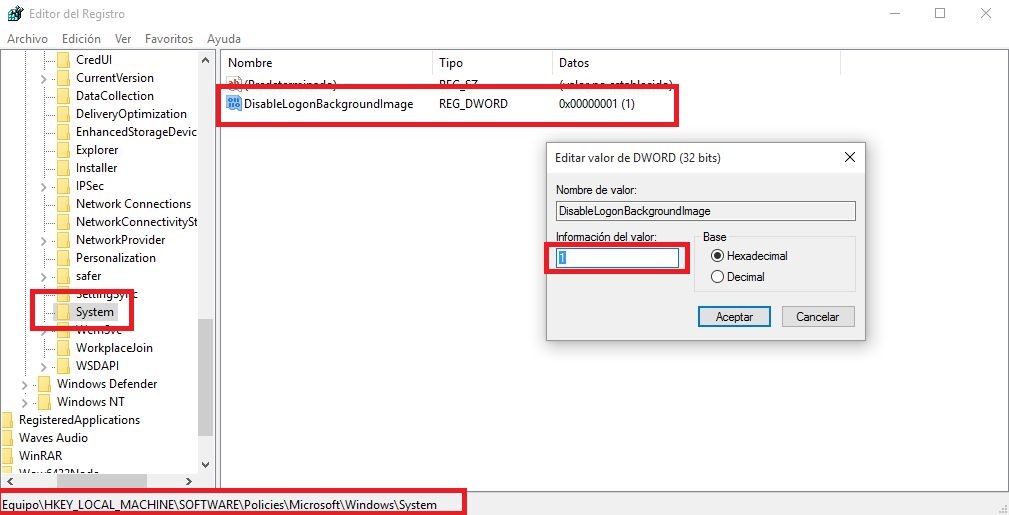
Ahora será el momento de hacer doble clic con el botón izquierdo de tu ratón para que de esta manera cuando se abra una ventana en el que tendrás que comprobar que en dicha ventana se muestra el valor: 1. Si esto no fuera así deberás sustituir el valor 0 por el número 1.
Una vez comprobado y aceptado dicho valor ya podrás cerrar el editor del registro. Ahora tan solo tendrás que presionar la tecla de Windows + L para hacer que se muestre la pantalla de inicio de sesión. ahora verás como la imagen anterior ha desaparecido y ahora se muestra un color azul solido.
Nota importante: Si en cualquier momento deseas volver a la imagen predeterminada de Windows, solo deberás dirigirte de nuevo al registro y modificar el valor 1 del elemento creado por el valor 0.
Sin embargo puede que el color azul solido que se muestre en la pantalla de inicio de sesión, sigua sin convencerte y desees otro color. Debes saber que cuando deshabilitamos la imagen de la ventana de inicio el color que se mostrará será el mismo que tenemos configurado como "Color de énfasis de fondo". Por lo tanto si queremos elegir otro color de fondo de pantalla de inicio de sesión, deberás modificar este color.
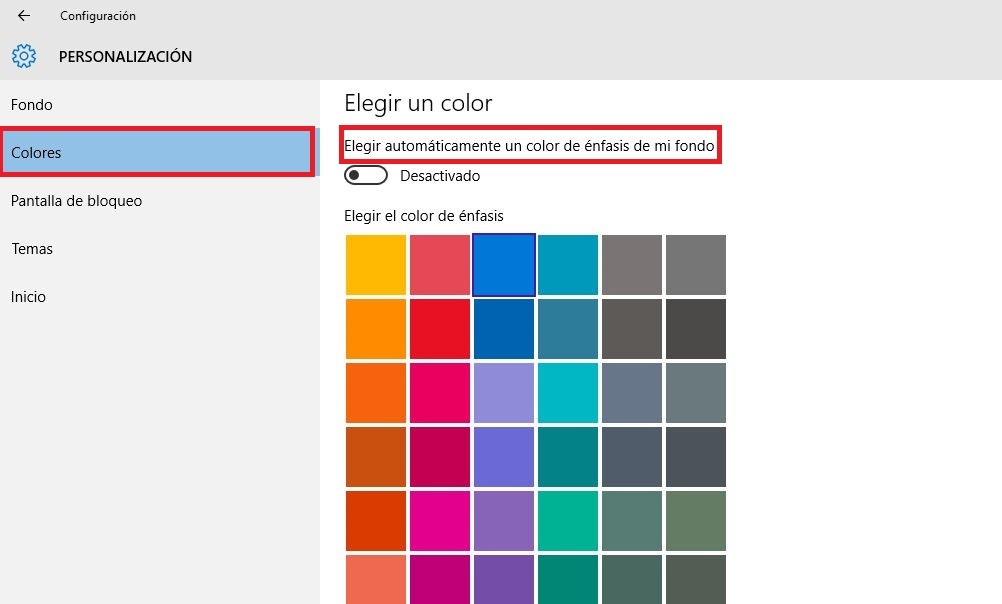
Para ello solo tendremos que dirigirnos a la aplicación Configuración a la que podrás acceder a través del menú de inicio. Una vez aquí selecciona la opción Personalización. En la nueva ventana deberás hacer clic en la opción Colores situada en la sección izquierda de la ventana. Esto hará que se muestren nuevas opciones en la parte derecha de la ventana en la que encontrarás la sección "Color de énfasis de fondo". En esta sección se mostrarán varios colores entre los que podrás seleccionar el que más te guste con tan solo hacer clic sobre el haciendo clic con el botón izquierdo del ratón. No obstante si deseas utilizar otro color que no se muestra en esta sección podremos hacerlo.
Para ello tendremos que dirigirnos al Panel de control de Windows 10, concretamente a : Panel de control\Todos los elementos de Panel de control\Personalización\Color y apariencia. si deseas acceder de una manera más directa, podrás hacerlo a través de la herramienta ejecutar haciendo uso del atajo de teclado: Tecla de Windows + R. Ahora solo tendrás que proporcionar la línea de comando siguiente: rundll32.exe shell32.dll,Control_RunDLL desk.cpl,Advanced,@Advanced
Una vez que estés en Color y Apariencia del Panel de control, deberás hacer clic en la opción Muestra el mezclador de Colores. Aqui podrás personalizar al completo el color que deseas utilizar, de hecho contarás con tres barras deslizantes para configurar tu color de manera sencilla.
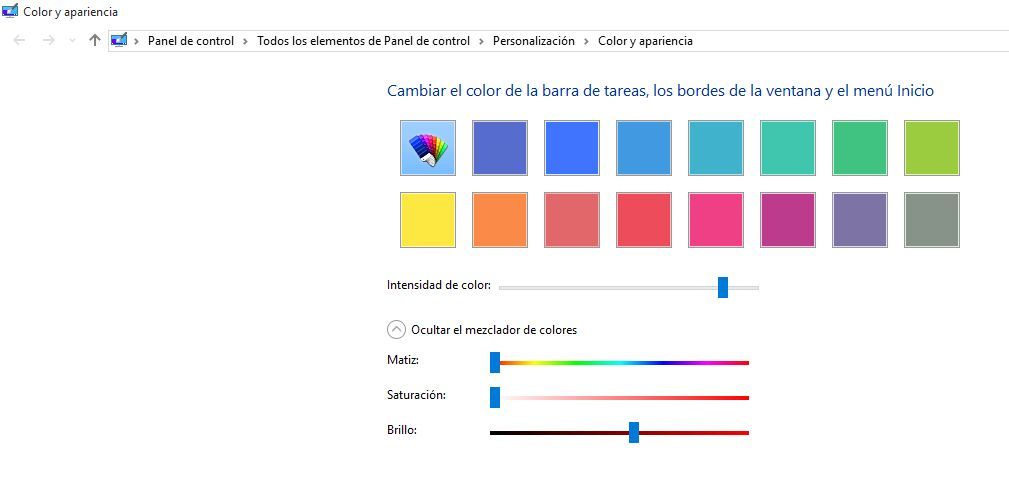
- Como cambiar el fondo de pantalla del inicio de sesión de Windows 10 por otro imagen:
Por desgracia, Windows 10 no permite la sustitución de su imagen de inicio de sesión por otra seleccionada por el usuario de manera predeterminada, ni siquiera a través del registro. Sin embargo cabe destacar que gracias a una herramienta de terceros podremos lograrlo. Esto se debe a que este software permitirá cambiar la imagen almacenada en el archivo PRI que es el archivos en el que se almacena la imagen utilizada por Windwos 10 para la pantalla de inicio de sesión.
Desde Downloadsource.es te recomendamos la utilización del programa Windows 10 Login Screen Background Changer el cual podrás descargar desde el siguiente enlace: descarga gratis Windows 10 Login Screen Background Changer
Una vez que lo has descargado, deberás ejecutar el archivo para que la herramienta se inicie automáticamente ya que no necesitará ser instalada. Eso si el programa debe ser ejecutado como Administrador por lo que deberás hacer clic con el botón derecho de t u ratón sobre el archivo ejecutable y a continuación seleccionar la opción Ejecutar como Administrador en el menú desplegable.
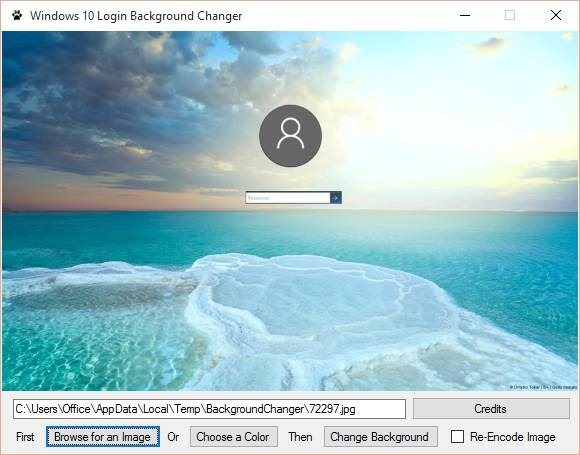
Una vez que se muestra la interfaz del programa, todo se lamentará a añadir una de tus fotos favoritas a dicho programa, para ello tendrás que hacer clic en el botón Examinar para realizar la búsqueda de la imagen que deseas configurar en la pantalla de inicio de sesión en cualquiera de las carpetas de tu ordenador.
Cuando dicha imagen es agregada al programa, solo quedará pulsar el botón "Change Background". Espera unos minutos para darle tiempo al programa a realizar los cambios necesarios. A continuación solo tendrás que hacer uso del atajo de teclado: Tecla de Windows + L para activar la pantalla de inicio de sesión. Ahora verás como tu imagen seleccionada es la mostrada como fondo en la pantalla de inicio de sesión de tu Windows 10.
Lamentablemente no es posible configurar nuestra imagen favorita como fondo de la pantalla de inicio de sesión de nuestro sistema operativo Windows 10 de manera predeterminada. Esperamos que pronto Microsoft decida incluir esta opción de personalización en futuras actualizaciones.
